Page 1
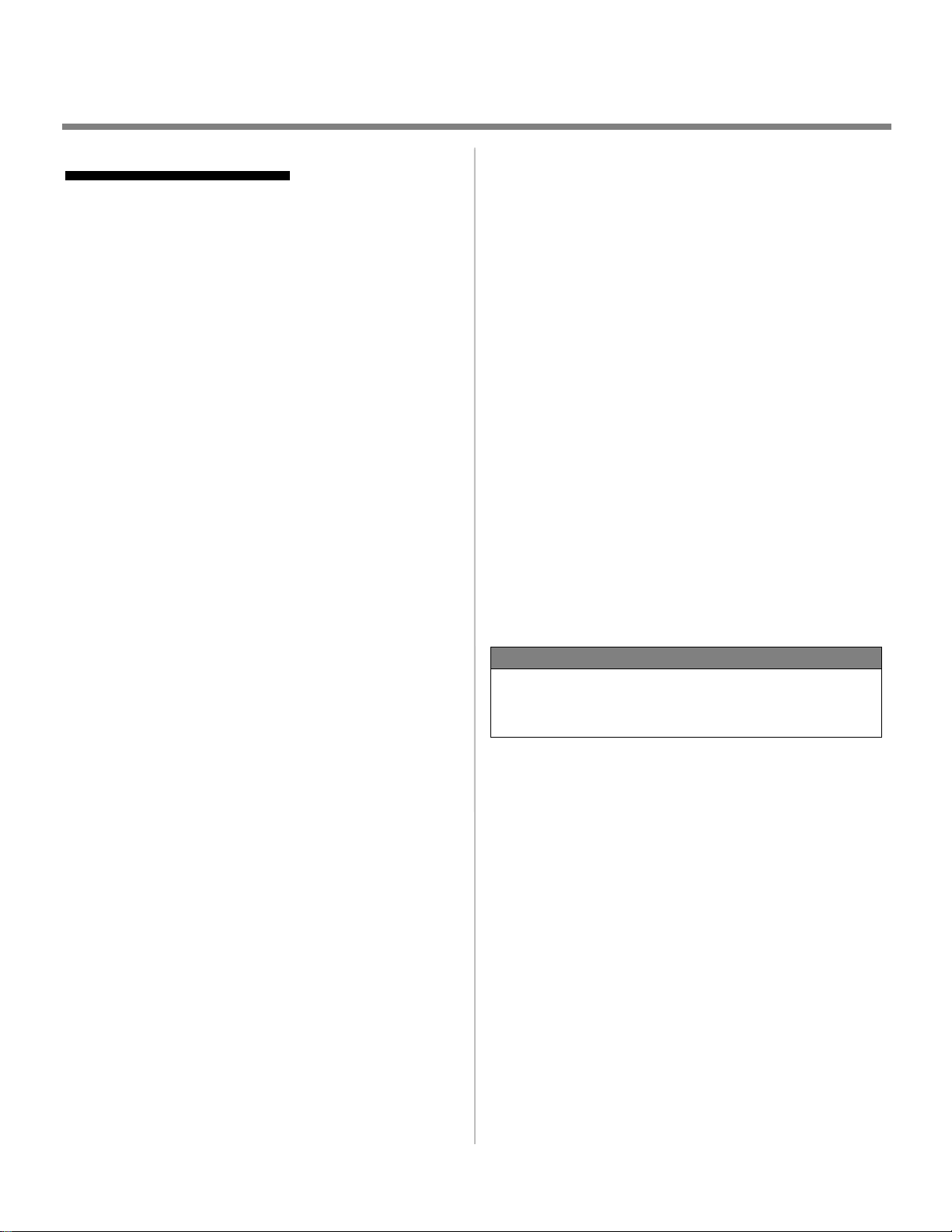
C9800 Guide d'installation des logiciels
Table des matières
Installation réseau..................................................2
Windows ..........................................................2
Sélection d'un pilote d'imprimante dans Win-
dows ................................................................2
1 Installation du tore magnétique ....................2
Novell...............................................................7
Installation sur Windows® ...................................8
Connexion USB ...............................................8
Connexion parallèle .......................................11
Installation sur Macintosh® ...............................14
OS 9.1 à 9.2.x.................................................15
OS X.1+ à X.3+ .............................................17
Service et support.................................................18
À propos de ce guide
Le présent guide décrit l'installation initiale du pilote
d'imprimante. Pour plus d'information, consultez le Guide
d'installation des logiciels de l'utilisateur EFI et le
configuration EFI
l'utilisateur (CD3).
Les étapes générales pour l'installation des logiciels sont les
suivantes :
• Installation du pilote d'impression PostScript ou Pilote
d'impression PCL et les fichiers de pilote d'imprimante
correspondant.
• Configuration du pilote d'imprimante pour communiquer
avec le Fiery.
• Installation des utilitaires Fiery et des logiciels de
l'utilisateur.
Configuration des utilitaires Fiery et des logiciels de
l'utilisateur.
Vous devez configurer une connexion locale pour l'impression
directe sur l'imprimante ou une connexion réseau pour
l'impression par l'entremise d'un réseau.
fournis sur le CD de documentation de
NOTE
Un ensemble complet de documentation pour l'utilisateur, où
les procédures sont décrites en détail, est fourni sur le CD de
documentation de l'utilisateur (CD3).
Guide de
1
Page 2
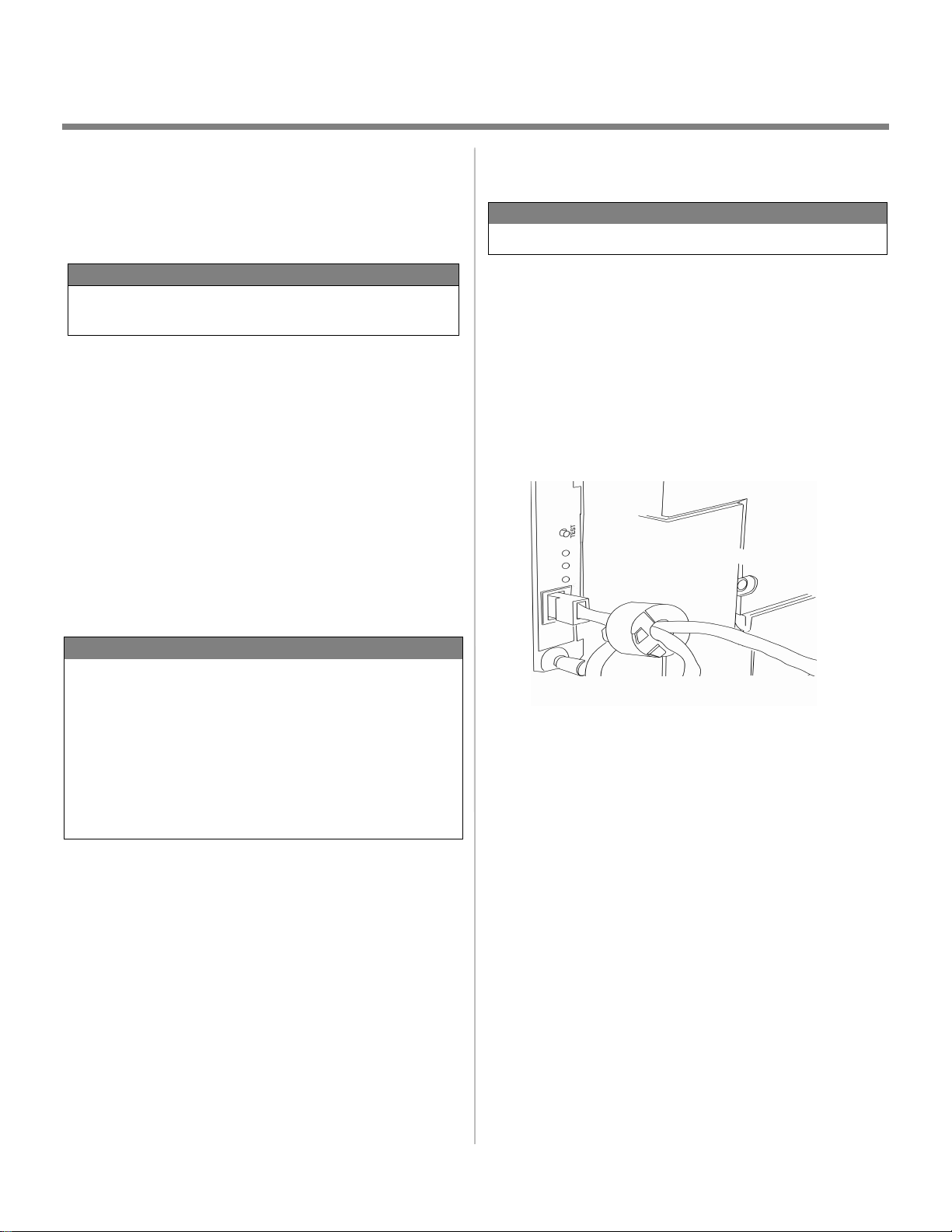
Installation réseau
Windows
Sélection d'un pilote d'imprimante
dans Windows
Sélectionnez le pilote appropriée selon vos besoins.
NOTE
Pour obtenir les plus récentes versions des pilotes
d'imprimante, visitez notre site Web : http://my.okidata.com.
Pilote d'imprimante PostScript Fiery
Utilisez ce pilote pour les applications graphiques couleur haute
résolution et l'épreuvage graphique prépresse. Ce pilote inclut
également des fonctions évoluées qui doivent être uniquement
utilisées par un administrateur réseau.
Pilote d'impression PCL
Les pilotes PCL et PCL6 sont inclus principalement pour assurer
la compatibilité avec les systèmes moins récents.
Vous pouvez installer les deux pilotes et utiliser celui qui
correspond à vos besoin. Cependant, chacun des pilotes doit être
installé individuellement.
MISE EN GARDE!
Ne branchez pas ce produit dans un système
d’alimentation sans coupure. Pour plus d’information,
contactez Oki Data au 1 800 OKI-DATA ou rendez-nous
visite à www.okidata.com.
Utilisez le cordon d'alimentation 15 A CA fourni avec
l'imprimante. L'utilisation d'un cordon autre que celui
fourni avec le produit, ou d'une rallonge, peut entraîner
une surchauffe de l'appareil et constituer un danger.
1 Installation du tore magnétique
IMPORTANTE!
Cette mesure de protection est une exigence de la FCC.
Pour réduire le brouillage électromagnétique - le « bruit » qui
brouille la réception des téléviseurs ou autres appareils, placez le
tore magnétique joint sur le câble de réseau connecté à votre
imprimante. Voici comment faire :
1. Si nécessaire, débranchez le câble de réseau de
l'imprimante.
2. Faites une boucle avec le câble, si nécessaire, pour maintenir
le tore magnétique en place.
3. Placez le tore ouvert à environ 1 pouce du connecteur de
câble côté imprimante.
4. Appuyez sur les deux moitiés du tore jusqu'à ce qu'elles
s'enclenchent.
2
Page 3
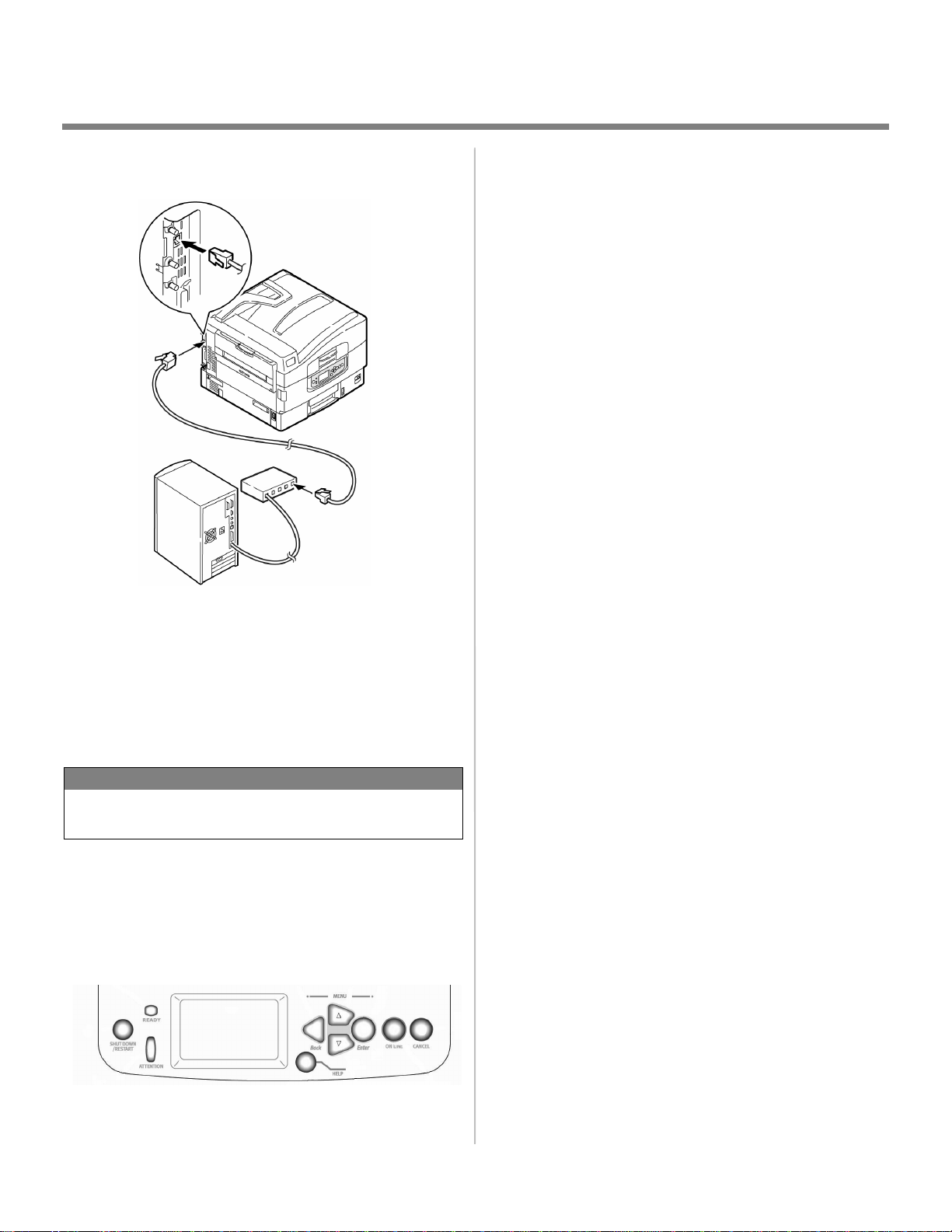
Installation réseau
Windows (suite)
2 Connectez d'interface Ethernet
1. Éteignez l'ordinateur et l'imprimante.
2. Appuyez sur ∇ jusqu'à ce que [
admin] s'affiche. Appuyez sur ENTER (ENTRÉE).
3. Continue to Setup? (Continuer la configuration?) s’affiche.
Appuyez sur
(
Oui). L'imprimante passe hors ligne lorsque et Running
Setup
(Config. exécutée) s’affiche. Cela prendra environ une
minute.
4. Le
Setup Menu (Menu de configuration) s’affiche. Appuyez
sur ∇ pour sélectionner
Appuyez sur ENTER (ENTRÉE).
5. Appuyez sur
protocole)
6. Appuyez sur
IP)
. Appuyez sur ENTER (ENTRÉE).
7. Appuyez sur
Ethernet )
8.
TCP/IP Ethernet (Ethernet TCP/IP) s’affiche. Sélectionnez Yes
(Oui)
et appuyez sur ENTER (ENTRÉE). Enable AutoIP
Config?
(
Non). Appuyez sur ENTER (ENTRÉE).
ENTER (ENTRÉE) pour sélectionner Yes
∇ pour sélectionner Protocol Setup (Config.
. Appuyez sur ENTER (ENTRÉE).
∇ pour sélectionner TCP/IP Setup (Config. TCP/
∇ pour sélectionner Ethernet Setup (Config.
. Appuyez sur ENTER (ENTRÉE).
(Activer config. IP auto?) s’affiche. Sélectionnez No
Admin Setup] [Configuration
Network Setup (Installation réseau).
2. Retirez le dispositif de protection en plastique du connecteur
réseau de l'imprimante.
3. Connectez un câble Ethernet pour relier l'imprimante au
concentrateur Ethernet.
NOTE
Pour plus d'information, consultez le Guide de configuration
sur le CD de documentation de l'utilisateur (CD3).
3 Attribuez une adresse IP à
l'imprimante
Si vous n'utilisez pas DHCP, consultez l'administrateur réseau
pour obtenir une adresse IP et l'entrer sur le panneau de
commande de l'imprimante :
1. Vérifiez que l'affichage de l'imprimante comporte le
message [
Ready to print] [Prêt à imprimer].
9. L’adresse IP par défaut s’affiche. Appuyez sur ∆ ou ∇ pour
changer chaque octet. Appuyez sur
pour accéder à l'octet suivant ou conserver l'octet tel quel.
10.
SUBNET MASK (MASQUE DE SOUS-RÉSEAU) s’affiche.
Répétez les directives de l'étape 9.
11.
TCP/IP bound to Ethernet (TCP/IP bound to Ethernet ) s’affiche.
Appuyez sur
12.
Gateway Address (Adresse Passerelle) s’affiche. Répétez les
directives de l'étape 9.
13. Appuyez sur
Setup (Config. TCP/IP), Protocol Setup (Config. protocole)
et Network Setup (Config. réseau).
14. Sélectionnez
pour valider modifications. Appuyez sur
(ENTRÉE)
15. L'imprimante redémarre le serveur et s'initialise.
print
(Prêt à imprimer) s'affiche.
ENTER (ENTRÉE).
ENTER (ENTRÉE) pour quitter TCP/IP
Yes (Oui) et appuyez sur ENTER (ENTRÉE)
pour quitter le Setup Menu (Menu config.)..
ENTER (ENTRÉE)
ENTER
Ready to
3
Page 4
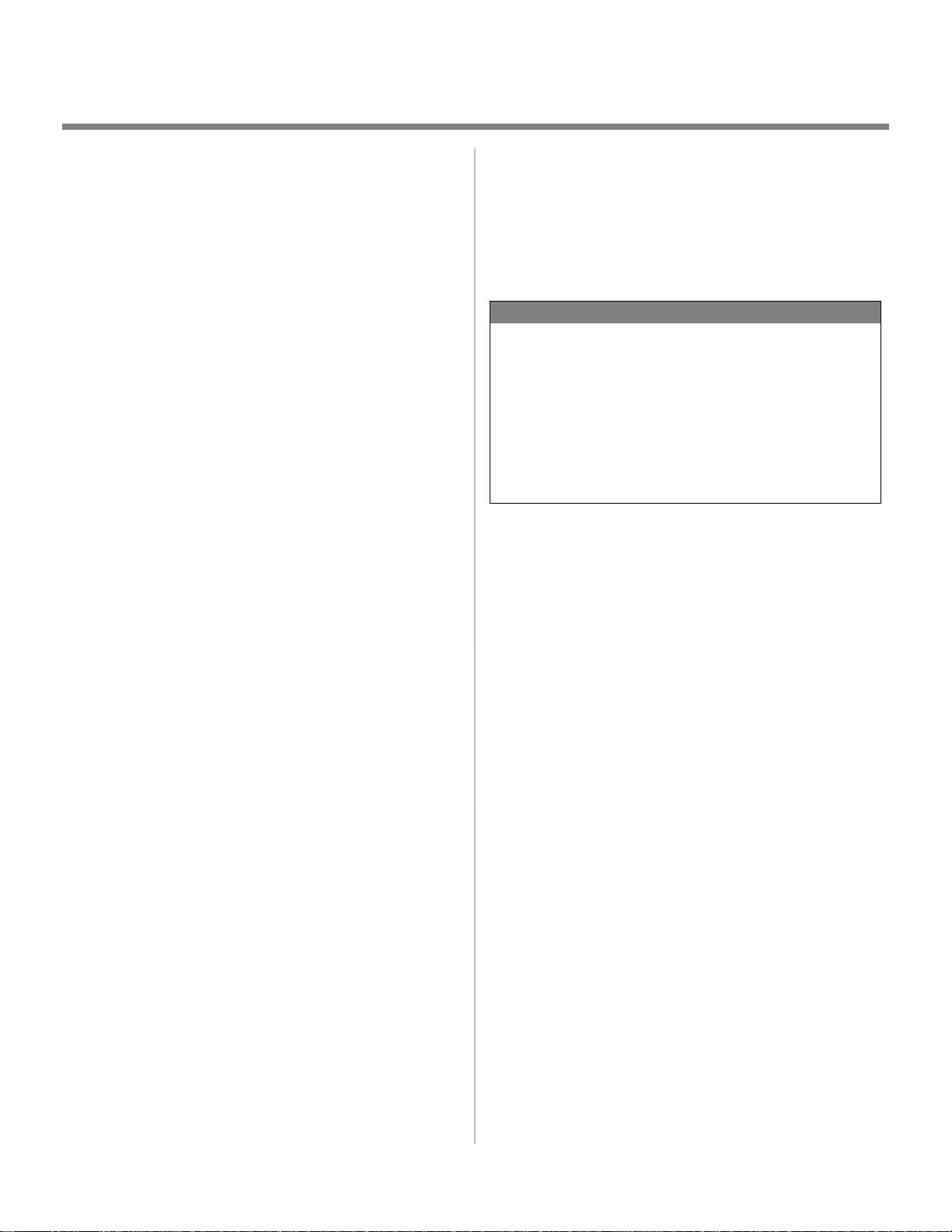
Installation réseau
Windows (suite)
4 Installation du pilote d'imprimante
PostScript Fiery
1. Insérez le CD des pilotes (Drivers) (CD1) dans l'unité de
CD-ROM. Le CD est lancé automatiquement.
Si le CD n'est pas lancé automatiquement, cliquez sur
(
Démarrer)
(
Parcourir). Accédez à l'unité de CD-ROM.
Double-cliquez sur
2. Sélectionnez la langue d'installation.
3. Cliquez sur
licence (License Agreement).
4. Sélectionnez
→
Run (Exécuter)
→
Browse
Install.exe. Cliquez sur OK.
Next (Suivant) si vous acceptez le Contrat de
Custom Install [Installation
personnalisée] pour installer pilote d'imprimante et
utilitaires logiciels
Pour installer uniquement le pilote d'imprimante,
sélectionnez
l'étape prochaine.
5. Cliquez sur le bouton
(
Installateur de pilotes d'imprimante).
6. Sélectionnez
Cliquez sur
Minimal Install [Installation minimum] et sauter
Printer Driver Installer
Network Printer (Imprimante réseau).
Next [Suivant].
Start
2. Cliquez sur
Cliquez sur
3. Sélectionnez votre modèle d'imprimante dans la liste
déroulante. Puis entrez manuellement l'adresse IP ou
cliquez sur
l'imprimante soit découverte. Cliquez sur
Remote Print (Impression à distance).
Add Printer (Ajouter une imprimante).
Discover (Découvrir) et attendez que
OK.
NOTE
Pour transmettre les documents à l'imprimante, l'utilitaire
LPR doit être installé. LPR sera installé automatiquement
lorsque les pilotes d'impression sont installés à l'aide du menu
d'installation, tel qu'indiqué ici. Lorsque les pilotes sont
installés à l'aide de l'Assistant de Windows pour ajouter des
imprimantes, vous devez charger l'utilitaire LPR depuis le
menu d'installation du CD1. Pour ce faire, cliquez sur Custom
Install [Installation personnalisée] / Network Software
(Logiciels réseau) / Installation/Config / OKI LPR (LPR OKI).
5 Installation des utilitaires
d'imprimante
Sélectionnez Custom Install [Installation personnalisée]
dans Menu Installer [Menu d'installation] sur le CD des pilotes
(Drivers) (CD1). Choisissez parmi ces outils logiciels :
7. Sélectionnez
[
Directement au réseau en utilisant TCP/IP].
8. L'écran de connexion TCP/IP s'affiche. Sélectionner
Address
[Suivant]
9. Sélectionnez le modèle d'imprimante. Cliquez sur
[Suivant]
10. Sélectionnez
Directly to the Network using TCP/IP
Search
[Rechercher adresse]. Cliquez sur Next
.
Next
.
Printer Emulation [Émulation
d'imprimante]. Cliquez sur Next [Suivant].
11. Observez les directives à l'écran pour terminer l'installation.
Découvre l'imprimante
L'utilitaire LPR est automatiquement installé lors de
l'installation des pilotes d'imprimante réseau. Pour découvrir
l'imprimante, observez les étapes suivantes :
1. Cliquez sur
Programmes) → Oki Data → Oki Data LPR
(
Utility
Start (Démarrer) → Programs
(Utilitaire LPR Oki Data).
• Logiciels réseau
Cliquer sur Installation/Config (Installation/Config.)
pour sélectionner les utilitaires d'impression réseau,
d'installation et de configuration.
Cliquez sur
pour sélectionner les outils de gestion réseau.
Administration To ol s (Outils de gestion)
• Productivity Software (Logiciels de productivité) -
Sélectionner les logiciels de l'imprimante de Windows.
Observez les directives affichées à l'écran pour installer les
utilitaires.
4
Page 5
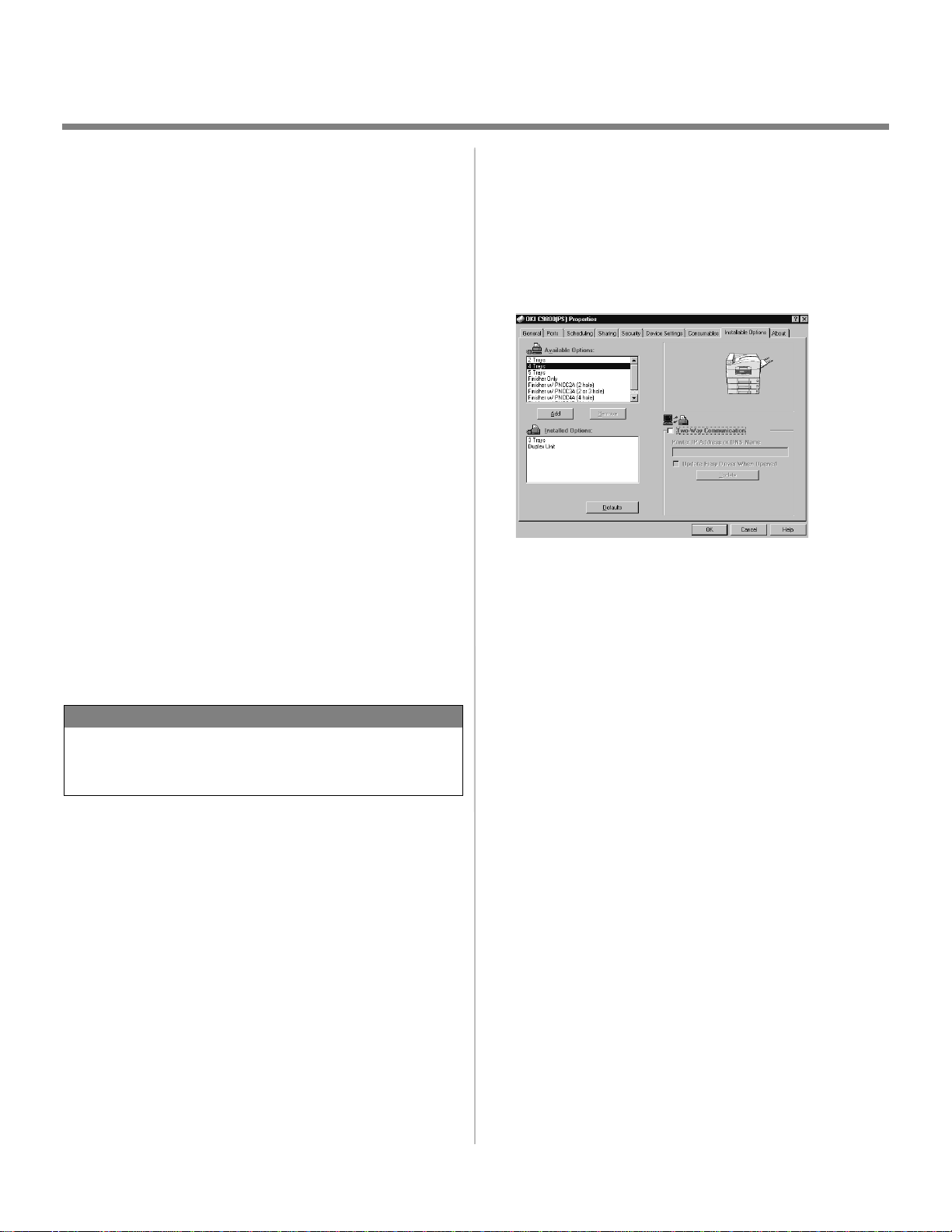
Installation réseau
Windows (suite)
6 Installation des utilitaires Fiery EFI
1. Insérez le CD EFI Utilities (EFI Utilities) (CD2) dans
l'unité de CD-ROM
2. Sélectionnez la langue d'installation.
3. Cliquez sur
licence logicielle.
4. Sélectionnez votre modèle d'imprimante. Cliquez sur
(
Suivant).
5. Sélectionnez
installer uniquement CommandWorkStation (Poste de
commande), ou, sélectionnez
[
Installation personnalisée] pour installer des outils EFI
parmi les suivants :
> Command WorkStation (Poste de commande)
> Fiery Mail Port (Port courriel Fiery)
> Fiery Printer Delete (Suppression d'imprimante Fiery)
> Fiery Downloader (Téléchargeur Fiery)
> Fiery ColorWise Pro Tools (Outils ColorWise Pro
Fiery)
Si vous ne prévoyez pas que l'ordinateur soit utilisé par un
administrateur C9800, Command WorkStation peut ne pas être
requis.
Next (Suivant) pour accepter le contrat de
Next
Quick Install [Installation rapide] pour
Custom Install
NOTE
3. Cliquez sur
4. Cliquez sur l'onglet Installable Options (Options
installables
En émulation PCL, cliquez sur l'onglet
(
Options du périphérique) et spécifiez les options
installées sur l'imprimante C9800.
5. Sélectionnez une option installée dans la liste Ava i lable
Options (Options disponibles).
6. Cliquez sur
liste Installed Options [Options installées].
7. Cliquez sur
Configuration automatique des options
Si vous utilisez un réseau TCP/IP, il est possible de mettre
automatiquement à jour le pilote d'imprimante pour indiquer les
options installées sur l'imprimante.
Properties (Propriétés).
).
Device Options
Add [Ajouter] pour déplacer l'option dans la
Apply (Appliquer). Cliquez sur OK.
7 Activation des options d'imprimante
Une fois l'installation du pilote d'imprimante terminée, vous
devez configurer l'imprimante pour les options qui ont été
installées. Vous pouvez configurer manuellement les options ou,
pour les connexions réseau TCP/IP, utilisez la fonction Two-Way
Communication (Communications bidirectionnelles) pour
configurer automatiquement ces options.
Configuration manuelle des options
1. Cliquez sur
[Paramètres
2. Cliquez du droit sur l'icône
EFI OKI C9800)
Start [Démarrer] → Settings
] → Printers [Imprimantes].
OKI C9800 EFI Fiery (Fiery
.
1. Cliquez sur
[Paramètres
2. Cliquez du droit sur l'icône
Start [Démarrer] → Settings
] → Printers [Imprimantes].
EFI OKI C9800)
3. Cliquez sur
4. Cliquez sur l'onglet
installées).
Properties (Propriétés).
5
OKI C9800 EFI Fiery (Fiery
.
Installable Options (Options
Page 6
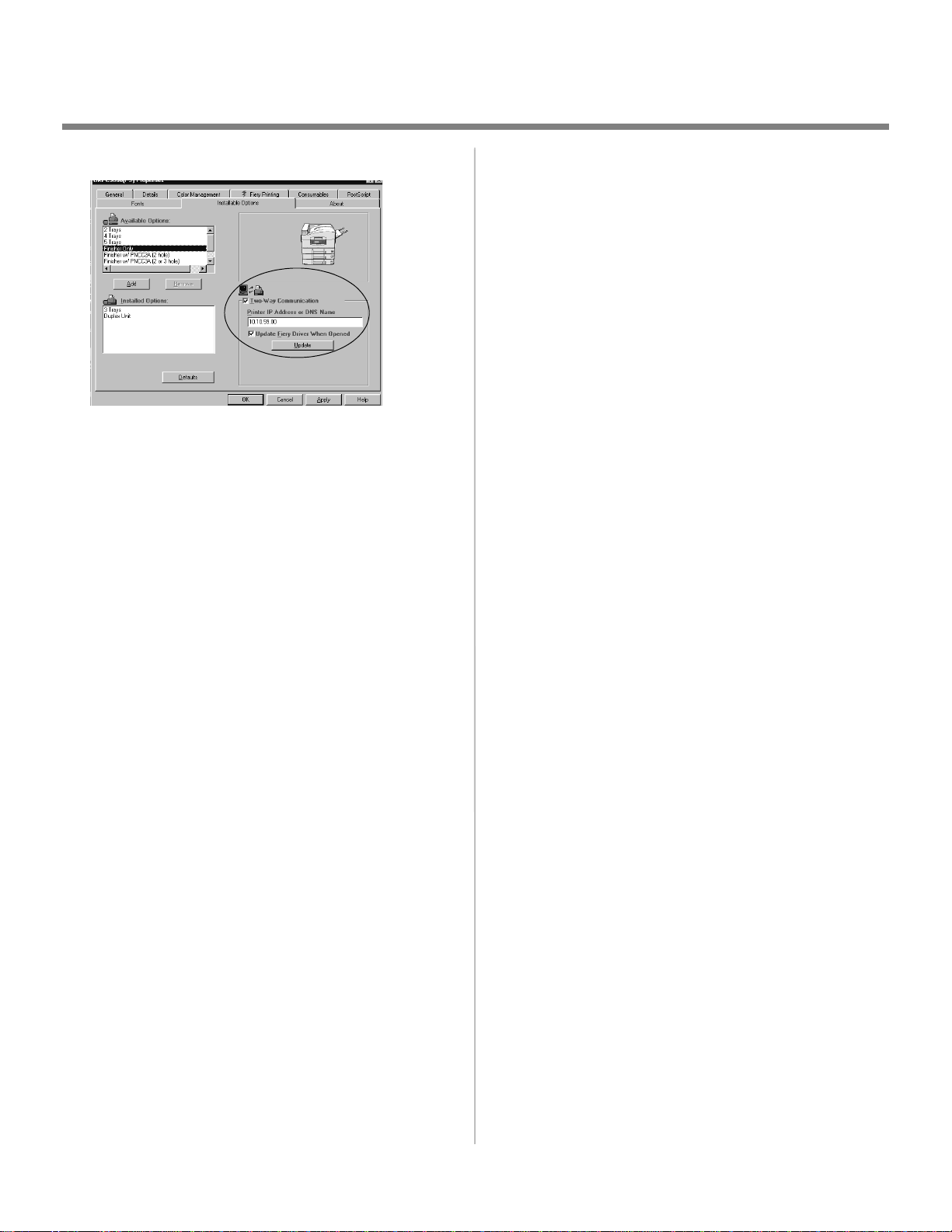
Installation réseau
Windows (suite)
5. Sélectionnez Two-Way Communications .
6. Entrez l'adresse IP ou le nom DNS du Fiery.
7. Pour afficher les paramètres par défaut courants de
l'imprimante lorsque ouvert, sélectionnez
Driver When Opened
lorsque ouvert
).
(Mettre à jour le pilote Fiery
Update Fiery
8. Cliquez sur
Update (Mettre à jour). Cliquez sur OK.
8 Installation de Documentation de
l'utilisateur
1. Insérez le CD de documentation de l'utilisateur (CD3) dans
l'unité de CD-ROM. Le CD est lancé automatiquement.
Si le CD n'est pas lancé automatiquement, cliquez sur
(
Démarrer)
(
Parcourir). Accédez à l'unité de CD-ROM.
Double-cliquez sur
2. Observez les directives à l'écran.
→
Run (Exécuter)
Install.exe. Cliquez sur OK.
→
Browse
Start
6
Page 7

Installation réseau
Novell
1 Installation de l'utilitaire
Cet utilitaire effectue l'installation, la configuration et la gestion
des périphériques de serveur d'impression réseau Oki.
1. Insérez le CD des pilotes (Drivers) (CD1) dans l'unité de
CD-ROM. Le CD est lancé automatiquement.
Si le CD n'est pas lancé automatiquement, cliquez sur
(
Démarrer)
(
Parcourir). Accédez à l'unité de CD-ROM.
Double-cliquez sur
2. Sélectionnez la langue d'installation.
3. Le Contrat de licence (License Agreement) s'affiche.
Cliquez sur
4. Sélectionnez
personnalisée].
5. L'écran Menu Installer (Menu Installateur) s'affiche.
6. Cliquez sur le bouton
réseau
7. Cliquez sur le bouton Installation/Config.
8. Cliquez sur le bouton Admin Mgr / Quick Setup
(Gestionnaire/installation rapide).
→
Run (Exécuter)
Install.exe. Cliquez sur OK.
Next (Suivant) pour accepter.
Custom Installl [Installation
Network Software (Logiciels
).
→
Browse
Start
4. Sélectionnez
[Suivant]
5. Sélectionnez le conteneur. Cliquez sur
6. Sélectionnez Print Server Mode (Mode serveur
d'impression). Cliquez sur
7. Sélectionnez ou créer une file d'impression. Cliquez sur
Execute (Exécuter).
NDS Mode (Mode NDS). Cliquez sur Next
.
Next [Suivant].
Next [Suivant].
Lancement de l'utilitaire
Pour lancer l'utilitaire, cliquez sur Start
(
Démarrer) → Programs (Programmes) → Oki Setup
(Utilitaire de configuration
Utility
) → AdminManager (Gestionnaire).
Oki
3 Activation des options d'imprimante
Si des bacs papiers ou une unité de finition ont été installés sur
l'imprimante, ceux-ci doivent être activés dans le pilote
d'imprimante. Voyez page 6 pour les détails à ce sujet.
NOTE
Pour plus d'information, consultez le document Configuration
Guide (Guide de configuration) sur le CD de documentation.
9.
Setup Assistant [Assistant d'installation] s'affichent.
Sélectionnez la langue d'installation.
10. Observez les directives à l'écran pour terminer l'installation.
Note: Vous pouvez installer les logiciels en exécutant l'utilitaire
à partir du CD ou installer l'utilitaire sur le disque dur de
l'ordinateur et le lancer à partir de ce dernier.
2 Installer l'imprimante sur un réseau
Novell
Le Client Novell pour Windows doit être chargé, le logiciel
Admin Manager (Gestionnaire) doit être actif et une connexion
doit avoir été ouverte avec NDS.
1. Exécutez
2. Sélectionnez
3. Cliquez sur
d'impression NetWare
®
Discover (Découvrir).
Setup (Configuration) dans le menu.
Create a NetWare Queue (Créer une file
).
7
Page 8

Installation sur Windows®
Connexion USB
1 Connectez le câble USB
1. Assurez-vous que le câble est connecté à l'imprimante et à
l'ordinateur et que l'imprimante n'est pas sous tension.
2. Insérez le CD des pilotes (Drivers) (CD1) dans l'unité de
CD-ROM. Le CD est lancé automatiquement.
Si le CD n'est pas lancé automatiquement, cliquez sur
(
Démarrer)
(
Parcourir). Accédez à l'unité de CD-ROM.
Double-cliquez sur
3. Sélectionnez la langue d'installation.
4. Le Contrat de licence (License Agreement) s'affiche.
Cliquez sur
5. Sélectionnez
→
Run (Exécuter)
→
Browse
Install.exe. Cliquez sur OK.
Next (Suivant) pour accepter.
Custom Install [Installation
Start
personnalisée] pour sélectionner les outils logiciels à
installer avec le pilote d'imprimante.
Pour installer uniquement le pilote d'imprimante,
sélectionnez
sauter l'étape prochaine.
6. L'écran
Minimal Install [Installation minimum] et
Software Installation (Installation des
logiciels) s'affiche. Cliquez sur le bouton Print Driver
Installer
(Installateur des pilotes d'imprimante).
Pour la connexion à un PC exécutant Windows 98 ou une
version ultérieure.
Requiert un câble USB version 2.0 ou supérieur. Le
fonctionnement de l'imprimante n'est pas garanti si un autre
périphérique compatible USB est connecté simultanément avec
l'imprimante.
1. Éteignez l’imprimante.
2. Connectez un câble USB pour relier l'imprimante à
l'ordinateur.
2 Installation du pilote d'imprimante
PostScript Fiery
NOTE
La procédure d'installation peut varier légèrement selon le
système d'exploitation utilisé. Les pilotes sont offerts pour
Windows
®
XP, 2000, Me et 98.
7. Cliquez sur
sur
Next [Suivant].
8. Sélectionnez le port
9. Sélectionnez votre modèle d'imprimante
10. Sélectionnez l'imprimante d'émulation Postscript (PS).
Cliquez sur
11. Le cas échéant, entrez un nom pour votre imprimante.
Cliquez sur
12. Le cas échéant, sélectionnez "
(
Ne pas partager l'imprimante). Cliquez sur Next
[Suivant]
13. Les pilotes sont copiés. Si le message
(
Connecter le câble) s'affiche, observez les directives à l'écran
14. Allumez l'imprimante.
Local printer (Imprimante locale). Cliquez
USB. Cliquez sur Next [Suivant].
Next [Suivant].
Next [Suivant].
Do not share this printer "
.
Connect cable
8
Page 9

Installation sur Windows®
Connexion USB (suite)
NOTE
Si L'assistant Found New Hardware (Nouveau matériel
trouvé) s'affiche
Win 98: Sélectionnez “Search for the best driver for your
device” [« Rechercher le meilleur pilote pour votre
périphérique »]. Cliquez sur
Sélectionnez le lecteurde CD-ROM, éliminez les autres
options. Cliquez deux fois sur
Win XP et Win Me: Sélectionner “Install the software
Automatically” [Installation automatiquement du logiciel]
ou “Automatic Search…" [Recherche automatique…]
Cliquez sur
15. Cliquez sur Finish (Term iner) pour terminer l'installation.
16. Si l'écran Connect cable [de connexion du câble] est ouvert,
cliquez sur
Pour imprimer une page de démonstration :
17. Cliquez sur Start (
(
Paramètres) → Printers (Imprimantes).
:
Next [Suivant].
Next (Suivant).
Next [Suivant].
Finish (Terminer) pour fermer
Demarrer) → Settings
5. Sélectionnez
Activer la port USB :
6. Cliquez sur Start (
(
Paramètres) → Printers (Imprimantes).
7. Cliquez avec le bouton droit de la souris sur l' icône de
l'imprimante. Cliquez sur
8. Dans l'onglet « Ports » (ou Details [Détails]) , sélectionnez
«
Port USB001 » (our OP1USB1) dans la liste « Imprimer
vers »
9. Cliquez sur
"Imprimantes".
Imprimer une page de démonstration:
10. Cliquez sur Start (
(
Paramètres) → Printers (Imprimantes).
11. Sélectionnez l'onglet
Test Page (
Restart (Redémarrer) si offert.
Demarrer) → Settings
Properties (Propriétés).
OK. Fermez ensuite la boîte de dialogue
Demarrer) → Settings
Général. Cliquez sur le bouton Print
Imprimer une page de test).
18. Cliquez avec le bouton droit de la souris sur l'icône de
l'imprimante.
19. Cliquez sur Properties(Propriétés) → General Tab
(l'onglet Général) → Print Test Page (Imprimer une
page de test).
Installation du pilote PCL aussi
NOTE
Si vous avez installé le pilote PostScript, vous devez redémarrer
l'ordinateur.
1. Assurez-vous que l'imprimante est hors tension.
2. Observez les directives pour l'installation du pilote
PostScript. Lorsque la sélection d'un port est demandée,
sélectionnez temporairement le port LPT1.
3. Lorsqu'on vous demandera de sélectionner l'émulation
d'imprimante, choisissez PCL.
3 Installation des utilitaires
d'imprimante
1. Sur le CD-ROM des pilotes d'imprimante (CD1)
sélectionnez
personnalisée].
2. Cliquez sur
productivité) et sélectionnez Windows printer software
to install
installer
Custom Install [Installation
Productivity Software (Logiciels de
[Logiciels d'imprimante Windows à
].
4. Une fois l'installation terminée, cliquez sur
(
Terminer ).
Finish
9
Page 10

Installation sur Windows®
Connexion USB (suite)
4 Installation des utilitaires Fiery EFI
1. Insérez le EFI Utilities CD (CD des utilitaires EFI) (CD2)
dans l'unité de CD-ROM.
2. Sélectionnez la langue d'installation.
3. Cliquez sur
licence logicielle.
4. Sélectionnez votre modèle d'imprimante. Cliquez sur
(
Suivant).
5. Sélectionnez
installer uniquement Command WorkStation (Poste de
commande), ou, sélectionnez
[
Installation personnalisée] pour installer des outils EFI
parmi les suivants :
> Command WorkStation (Poste de commande)
> Fiery Mail Port (Port courriel Fiery)
> Fiery Printer Delete (Suppression d'imprimante Fiery)
> Fiery Downloader (Téléchargeur Fiery)
> Fiery ColorWise Pro Tools (Outils ColorWise Pro
Fiery)
Next (Suivant) pour accepter le contrat de
Quick Install [Installation rapide] pour
Custom Install
5 Installation de Documentation de
l'utilisateur
Next
1. Insérez le CD de documentation de l'utilisateur (CD3) dans
l'unité de CD-ROM. Le CD est lancé automatiquement.
Si le CD n'est pas lancé automatiquement, cliquez sur
(
Démarrer)
(
Parcourir). Accédez à l'unité de CD-ROM.
Double-cliquez sur
2. Observez les directives à l'écran.
→
Run (Exécuter)
Install.exe. Cliquez sur OK.
→
Browse
Start
6 Activation des options d'imprimante
Si des bacs papiers ou une unité de finition ont été installés sur
l'imprimante, ceux-ci doivent être activés dans le pilote
d'imprimante. Voyez page 6 pour les détails à ce sujet.
10
Page 11

Installation sur Windows®
Connexion parallèle
1 Connectez d'interface parallèle
2 Installation du pilote d'imprimante
PostScript Fiery
NOTE
La procédure d'installation peut varier légèrement selon le
système d'exploitation utilisé. Les pilotes sont offerts pour
Windows
1. Assurez-vous que le câble est connecté à l'imprimante et à
2. Insérez le CD des pilotes (Drivers) (CD1) dans l'unité de
3. Sélectionnez la langue d'installation.
4. Le Contrat de licence (License Agreement) s'affiche.
®
XP, 2000, Me et 98.
l'ordinateur et que l'imprimante n'est pas sous tension.
CD-ROM. Le CD est lancé automatiquement.
Si le CD n'est pas lancé automatiquement, cliquez sur
(
Démarrer)
(
Parcourir). Accédez à l'unité de CD-ROM.
Double-cliquez sur
Cliquez sur
→
Run (Exécuter)
Install.exe. Cliquez sur OK.
Next (Suivant) pour accepter.
→
Browse
Start
Pour la connexions directe à un PC
Ce port requiert un câble parallèle bidirectionnel (conforme
IEEE 1284). Le câble doit être isolé et répondre aux normes UL
et ACNOR.
1. Assurez-vous que l'imprimante est hors tension.
2. Connectez un câble parallèle pour relier l'imprimante à
l'ordinateur.
5. Sélectionnez
personnalisée] pour sélectionner les outils logiciels à
installer avec le pilote d'imprimante. Pour installer
uniquement le pilote d'imprimante, sélectionnez
Install [Installation minimum] et sauter l'étape
prochaine.
6. L'écran " Software Installation " (Installation des logiciels)
s'affiche. Cliquez sur le bouton «
» (
Installateur de pilotes d'imprimante).
7. Cliquez sur
sur
Next [Suivant].
8. Sélectionnez le port LPT1. Cliquez sur
9. Sélectionnez votre modèle d'imprimante.
10. Sélectionnez l'imprimante d'émulation Postscript (PS).
Cliquez sur
11. Le cas échéant, entrez un nom pour votre imprimante.
Cliquez sur
Custom Install [Installation
Minimal
Printer Driver Installer
Local printer (Imprimante locale). Cliquez
Next [Suivant].
Next [Suivant].
Next [Suivant].
11
Page 12
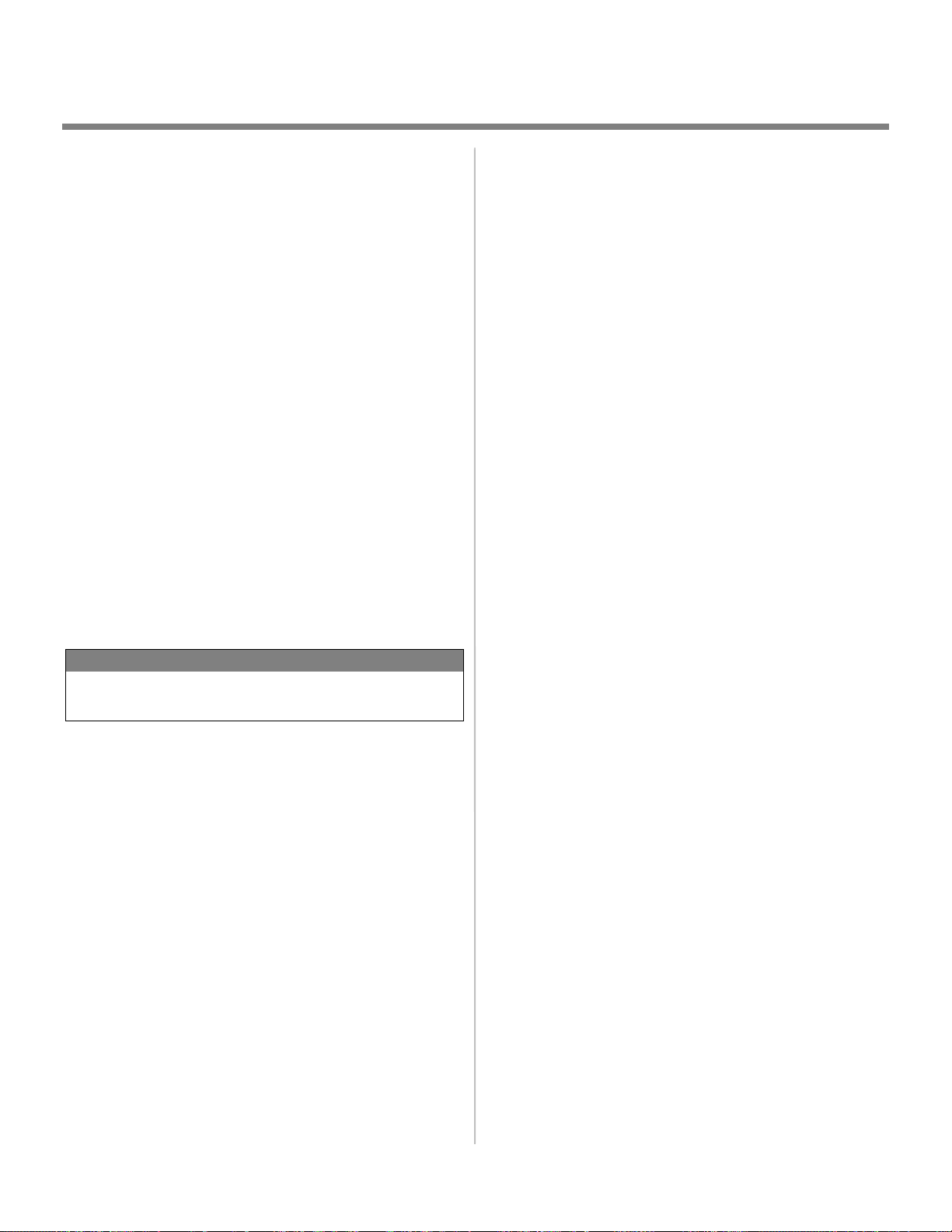
Installation sur Windows®
Connexion parallèle (suite)
12. Le cas échéant, sélectionnez " Do not share this printer " (Ne
pas partager l'imprimante). Cliquez sur
13. Observez les directives à l'écran pour terminer l'installation.
Cliquez sur Finish (Terminer).
14. Allumez l'imprimante.
Imprimer une page de démonstration:
15. Cliquez sur Start (
(
Paramètres) → Printers (Imprimantes).
16. Cliquez avec le bouton droit de la souris sur l' icône de
l'imprimante.
17. Cliquez sur
Général → Print Test Page (Imprimer une page de
).
test
18. Cliquez sur le bouton Print Test Page (
page de test
Installation du pilote PCL aussi
Demarrer) → Settings
Properties (Propriétés) → l'onglet
).
Next [Suivant].
Imprimer une
NOTE
Si vous avez installé le pilote PostScript, vous devez redémarrer
l'ordinateur.
Observez les directives pour l'installation du pilote PostScript
Lorsqu'on vous demandera de sélectionner l'émulation
d'imprimante, choisissez PCL.
3 Installation des utilitaires
d'imprimante
1. Sur le CD-ROM des pilotes d'imprimante (CD1)
sélectionnez
personnalisée].
2. Cliquez sur
productivité) et sélectionnez Windows printer software
to install
installer
Custom Install [Installation
Productivity Software (Logiciels de
[Logiciels d'imprimante Windows à
].
4 Installation des utilitaires Fiery EFI
1. Insérez le EFI Utilities CD (CD des utilitaires EFI) (CD2)
dans l'unité de CD-ROM.
2. Sélectionnez la langue d'installation.
3. Cliquez sur
licence logicielle.
4. Sélectionnez votre modèle d'imprimante. Cliquez sur
(
Suivant).
5. Sélectionnez
installer uniquement Command WorkStation (Poste de
commande), ou, sélectionnez
[
Installation personnalisée] pour installer des outils EFI
parmi les suivants :
> Command WorkStation (Poste de commande)
> Fiery Mail Port (Port courriel Fiery)
Next (Suivant) pour accepter le contrat de
Next
Quick Install [Installation rapide] pour
Custom Install
12
> Fiery Printer Delete (Suppression d'imprimante Fiery)
> Fiery Downloader (Téléchargeur Fiery)
> Fiery ColorWise Pro Tools (Outils ColorWise Pro
Fiery)
Page 13

Installation sur Windows®
Connexion parallèle (suite)
5 Installation de Documentation de
l'utilisateur
1. Insérez le CD de documentation de l'utilisateur (CD3) dans
l'unité de CD-ROM. Le CD est lancé automatiquement.
Si le CD n'est pas lancé automatiquement, cliquez sur
(
Démarrer)
(
Parcourir). Accédez à l'unité de CD-ROM.
Double-cliquez sur
2. Observez les directives à l'écran.
→
Run (Exécuter)
Install.exe. Cliquez sur OK.
→
Browse
Start
6 Activation des options d'imprimante
Si des bacs papiers ou une unité de finition ont été installés sur
l'imprimante, ceux-ci doivent être activés dans le pilote
d'imprimante. Voyez page 6 pour les détails à ce sujet.
13
Page 14

Installation sur Macintosh®
Réseau
USB
IMPORTANT!
Avant de brancher le câble de réseau, installez le tore
magnétique. Consultez “1 Installation du tore magnétique” à la
page 2.
• Nécessite Mac
ordinateur Macintosh avec interface EtherTalk.
L'imprimante n'est pas livrée avec un câble Ethernet. Utilisez
•
un câble Ethernet avec des connecteurs RJ45 aux deux
extrémités
1. Éteignez l'imprimante.
2. Retirez le dispositif de protection en plastique du connecteur
réseau de l'imprimante.
3. Connectez le câble Ethernet au port réseau du serveur
d'impression.
4. Connectez l'autre extrémité du câble Ethernet au port réseau.
®
OS 7.X ou supérieur, tournant sur un
.
• Nécessite Mac OS 9.04 ou supérieur
• Le fonctionnement de l'imprimante n'est pas garanti si un
autre périphérique compatible USB est connecté
simultanément avec l'imprimante
•
Si un concentrateur USB est utilisé, il doit être connecté
directement à l'ordinateur
•
Selon la taille de votre document, si le paramètre mémoire
pour le moniteur d'impression est bas, vous pourriez ne pas
pouvoir imprimer en tâche de fond. Pour remédier à ce
problème, augmentez le paramètre mémoire pour le moniteur
d'impression.
1. Éteignez l'ordinateur et l'imprimante.
2. Connectez le câble USB au port USB de l'ordinateur.
3. Connectez l'autre extrémité du câble au port USB de
l'imprimante.
.
.
14
Page 15

Installation sur Macintosh®
OS 9.1 à 9.2.x
1 Installation du pilote
1. Allumez l'imprimante, puis allumez l'ordinateur.
2. Insérez le CD des pilotes (Drivers) (CD1) dans l'unité de
CD-ROM.
3. Double-cliquez sur l'icône de
bureau.
4. Double-cliquez sur l'icône
5. Double-cliquez sur
Installer for MAC OS 9 (Installateur
pour MAC OS 9).
6. Double-cliquez sur Mac Installer C9800 (Installateur
Mac C9800)
7. Cliquez sur
8. Le cas échéant, sélectionnez la langue d'installation.
9. Le Contrat de licence (License Agreement) s'affiche.
Cliquez sur
modalités.
.
Continue (Continuer).
Accept [J'accepte] pour accepter les
CD OKI qui figure sur le
MAC.
11. Cliquez sur Continue (Continuer) installer les utilitaires
supplémentaires.
12. Une fois l'installation terminée, cliquez sur
Quit (Quitter).
2 Création du service d'impression
pour un réseau
1. Accédez au Chooser (Sélecteur) dans le menu Apple
(
Pomme).
2. Cliquez sur l'icône
le nom de l'imprimante (n° ID du serveur d'impression).
3. Cliquez sur
4. Sélectionnez
(
Sélectionner)
5. Fermez le
Chooser (Sélecteur).
LaserWriter8 et mettez en surbrillance
Create (Créer).
OKI C9800 PPD. Cliquez sur Select
3 Création de l'imprimante de bureau
10. Cliquez sur
installer PPD Files (Fichiers PPD), Adobe PS Package
(Ensemble PS Adobe) et Printing Plug-ins (Plugiciels
d'impression).
Cliquez sur
pour installer, au choix, Adobe PS Package (Ensemble PS
Adobe), PPD Files (Fichiers PPD), Adobe PS Options
Plug-ins (Plugiciels des options PS Adobe), SDM for MAC
(SDM pour MAC), Swatch Utility (Utilitaire Swatch),
Admin Setup Utility (Utilitaire de config. admin), Printing
Plug-ins (Plugiciels d'impression).
Easy Install (Installation facile) pour
Custom Install [Installation personnalisée]
pour USB
1. Accédez aux application Mac OS 9 → Utilities
(
Utilitaires).
2. Double-cliquez sur l'icône
(
Utilitaire d'imprimante de bureau).
3. Dans la liste déroulante, sélectionnez
4. Mettez en surbrillance
Create Desktop (Créer bureau). Cliquez sur OK.
5. Sous USB Printer Selection (Sélection de l'imprimante
USB), cliquez sur
6. Mettez en surbrillance votre modèle d'imprimante OKI.
Cliquez sur
7. Cliquez sur
s'affiche sur le bureau.
8. Cliquez sur
Change (Modifier).
OK.
Create (Créer). L'icône d'imprimante OKI
AutoSetup [Configuration automatique].
Desktop Printer Utility
LaserWriter 8.
Printer (Imprimante) (USB) sous
15
Page 16

Installation sur Macintosh®
OS 9.1 à 9.2.x (suite)
4 Installation des utilitaires Fiery EFI
1. Insérez le EFI Utilities CD (CD des utilitaires EFI) (CD2)
dans l'unité de CD-ROM.
2. Double-cliquez sur l'icône de
bureau.
3. Double-cliquez sur l'icône
4. Double-cliquez sur
l'utilisateur)
5. Double-cliquez sur l'icône
Workstation LF (Poste de commande LF).
6. Double-cliquez sur Mac Color Files (Fichiers couleur
Mac) pour installer les utilitaires CMYK Color Reference
(Référence couleur CMJN), Pantone Book (Guide Pantone),
RGB Page 1 (RVB page 1), RGB Page 2 (RVB page 2) et
Calibration (Étalonnage).
7. Double-cliquez sur
installer les fichiers ICC.
8. Observez les directives à l'écran.
User Software (Logiciels de
.
Color Sync (Color Sync) pour
CD OKI qui figure sur le
MAC.
OS X pour installer Command
5 Installation de Documentation de
l'utilisateur
Pour plus d'information sur les caractéristiques de l'imprimante
ainsi que ses utilitaires, consultez le documentation de
l'utilisateur en ligne.
Exigences
• Microsoft Internet Explorer version 4.0 ou supérieure et
Acrobat Reader
Pour charger
Pour ouvrir le documentation de l'utilisateur en ligne, Acrobat
Reader doit être installé.
1. Insérez le CD de documentation de l'utilisateur (CD3) dans
l'unité de CD-ROM. Le CD est lancé automatiquement.
2. Depuis le dossier de contenu du CD, glissez le dossier
Manual (Guide) sur le bureau.
.
16
Page 17

Installation sur Macintosh®
OS X.1+ à X.3+
1 Installation du pilote
1. Allumez l'imprimante, puis allumez l'ordinateur.
2. Insérez le CD des pilotes (Drivers) (CD1) dans l'unité de
CD-ROM.
3. Double-cliquez sur l'icône de
bureau.
4. Double-cliquez sur l'icône
5. Double-cliquez sur l'icône
6. Double-cliquez sur I
(Installateur pour MAC OS X)
7. Le cas échéant, sélectionnez la langue d'installation.
8. Le contrat de licence s'affiche. Cliquez sur
[
J'accepte] pour accepter les modalités.
9. Cliquez sur le bouton
10. Cliquez sur
Quit (Quitter)
nstaller for MAC OS X
Install (Installer).
CD OKI qui figure sur le
MAC.
MAC OS X.
.
Accept
3 Installation des utilitaires Fiery EFI
1. Insérez le EFI Utilities CD (CD des utilitaires EFI) (CD2)
dans l'unité de CD-ROM.
2. Double-cliquez sur l'icône de
bureau.
3. Double-cliquez sur l'icône
4. Double-cliquez sur
l'utilisateur)
5. Double-cliquez sur l'icône
Workstation LF (Poste de commande LF).
6. Double-cliquez sur
Mac) pour installer les utilitaires CMYK Color Reference
(Référence couleur CMJN), Pantone Book (Guide Pantone),
RGB Page 1 (RVB page 1), RGB Page 2 (RVB page 2) et
Calibration (Étalonnage).
7. Double-cliquez sur
installer les fichiers ICC.
User Software (Logiciels de
.
Mac Color Files (Fichiers couleur
Color Sync (Color Sync) pour
CD OKI qui figure sur le
MAC.
OS X pour installer Command
Ajout de l'imprimante
1. Lancez Print Center (Centre d'impression) ou Print Setup
Utility X.3 (Utilitaire de configuration d'impression X.3).
Cliquez sur
2. Cliquez sur
déroulante.
Note : Si vous utilisez le port USB, sélectionnez USB et
ignorez le étape suivantes.
3. Entrez l'adresse IP de l'imprimante.
4. Depuis la liste déroulante Modèle d'imprimante,
sélectionnez le fichier PPD pour votre imprimante. Cliquez
sur
Add (Ajouter).
5. Quittez le Centre d'impression.
Afin de pouvoir utiliser la connexion d'impression IP,
l'utilisateur peut avoir à indiquer le nom de file "Direct", "Print"
ou "Hold" plutôt que de laisser le champ de nom vierge.
Add Printer (Ajouter imprimante).
IP Printing (Impression IP) dans la liste
8. Observez les directives à l'écran.
4 Installation de Documentation de
l'utilisateur
Pour plus d'information sur les caractéristiques de l'imprimante
ainsi que ses utilitaires, consultez le documentation de
l'utilisateur en ligne.
Exigences
• Microsoft Internet Explorer version 4.0 ou supérieure et
Acrobat Reader
Pour charger
Pour ouvrir le documentation de l'utilisateur en ligne, Acrobat
Reader doit être installé.
1. Insérez le CD de documentation de l'utilisateur (CD3) dans
l'unité de CD-ROM. Le CD est lancé automatiquement.
2. Depuis le dossier de contenu du CD, glissez le dossier
Manual (Guide) sur le bureau.
.
17
Page 18

Service et support
Pour obtenir de l'assistance ou si vous avez des questions, visitez
notre site Web : http://my.okidata.com
États-Unis et Canada : composez le :
1-800-OKI-DATA (1-800-654-3282)
24 heures sur 24, 7 jours sur 7
18
Page 19

Marques de commerce
Oki est une marque déposée de Oki Electric Industry Company, Ltd.
Microsoft, Internet Explorer et Windows sont des marques de commerce ou des marques déposées de Microsoft Corporation aux États-Unis et dans
d'autres pays.
Microsoft, MS-DOS et Windows sont des marques déposées de Microsoft Corporation.
Apple, Macintosh, Mac et Mac OS sont des marques déposées de Apple Computer, Inc.
Tous les autres noms et marques de produits sont des marques déposées de leurs propriétaires respectifs.
Command WorkStation, EFI, Fiery et le logo Fiery sont des marques déposées de Electronics for Imaging, Inc., aux États-Unis. Brevets et marques
de commerce en instance dans certains pays et/ou certaines juridictions.
Toutes les autres modalités et tous les autres noms de produits peuvent être des marques de commerce ou des marques déposées de leurs propriétaires respectifs, et sont par les présentes reconnus.
Pantone, Inc. est le détenteur du droit d'auteur des données et/ou des logiciels couleur qui sont utilisés sous licence par Electronics for Imaging,
Inc., qui les distribue aux fins d'utilisation uniquement avec les produits ou logiciels de Electronics for Imaging, Inc. Les données/logiciels couleur
PANTONE ne doivent pas être copiés sur un autre disque ou en mémoire, sauf dans le cadre de la fourniture des produits et logiciels de Electronics
for Imaging, Inc.
Page 20

États-Unis
Oki Data Americas, Inc., 2000 Bishops Gate Blvd., Mt. Laurel, NJ 08054, USA
Télép. : 1-800-654-3282 (É.-U. et Canada), Téléc. : 1-856-222-5320, www.okidata.com
Canada
Oki Data Americas, Inc., 2735 Matheson Blvd. East, Unit 1, Mississauga, Ontario L4W 4M8, Canada
Télép. : 1-800-654-3282 (É.-U. et Canada), Téléc. : 1-905-238-4427
Mexique
Oki Data de Mexico, S.A. de C.V., Mariano Escobedo No. 748-8 Piso, Col. Anzures, e.p. 11590, Mexico,
DF, Télép. : 52 555-263-8780, Téléc. : 52 555-250-3501
Brésil, Oki Data do Brasil Informática, Ltda., Rua Alexandre Dumas, 2220 - 8 andar, Chácara Santo Antonio, São Paulo-SP 04717-004, Brasil , Tel: Grande São Paulo 5511-3444-6747, Demais localidades
0800-11-5577, Fax: 5511-3444-3501, e-mail: okidata@okidata.com.br
© 2005 Oki Data Americas, Inc.
59373701
